Você pode criar backups que podem ser usados para restaurar seu ambiente do VMware Cloud Director após uma falha.
Fazer backup do banco de dados incorporado do seu dispositivo do VMware Cloud Director
Você pode usar a interface de usuário de gerenciamento do dispositivo do VMware Cloud Director para fazer backup do seu dispositivo primário.
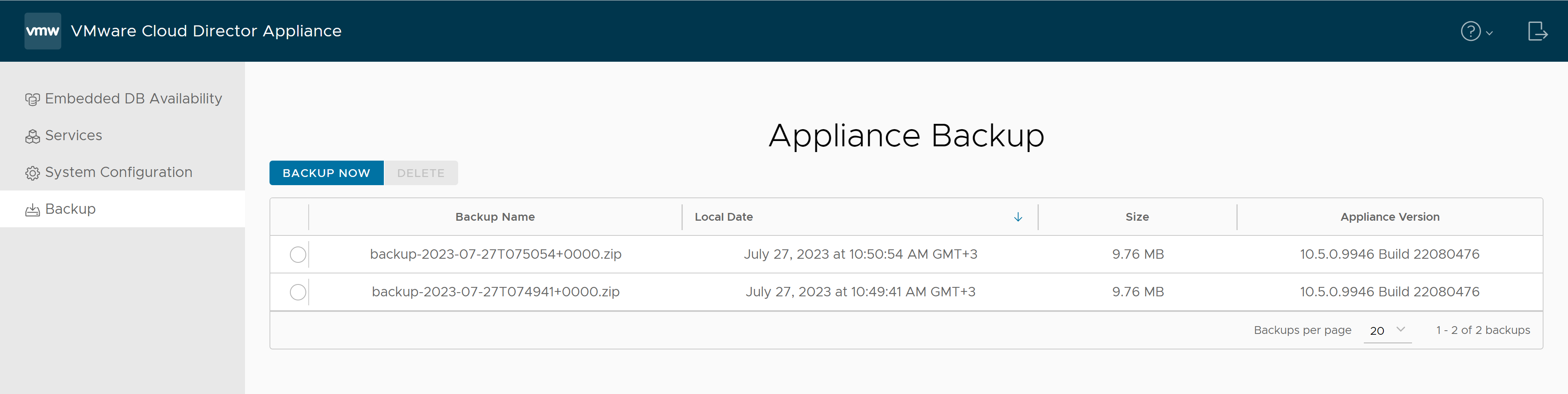
Pré-requisitos
HEALTHY ou
DEGRADED. Consulte
Visualizar a integridade do cluster e o modo de failover do seu dispositivo do VMware Cloud Director.
Procedimento
Resultados
O arquivo recém-criado aparece na lista de backups. O nome do backup está no formato backup-data-hora-formato.tgz. Para o dispositivo VMware Cloud Director 10.3.2 e posterior, o nome do backup está no formato backup-data-hora-formato.zip.
O que Fazer Depois
- Se você não espera restaurar o sistema para a versão 10.3 ou anterior, é possível excluir os backups no diretório /opt/vmware/vcloud-director/data/transfer/pgdb-backup.
- Se você não espera restaurar o sistema para a versão 10.3.1, é possível excluir os backups no diretório /opt/vmware/vcloud-director/data/transfer/backups.
- A partir do VMware Cloud Director 10.3.2, você pode excluir quaisquer backups desnecessários do 10.3.2 e posterior usando a interface de usuário de gerenciamento do dispositivo do VMware Cloud Director ou a API do dispositivo do VMware Cloud Director. Para obter informações sobre como usar a API do dispositivo do VMware Cloud Director, consulte a Referência da API do dispositivo do VMware Cloud Director.
Restaurar seu dispositivo do VMware Cloud Director primário
Para restaurar seu dispositivo primário, você pode usar a UI de gerenciamento de dispositivos do VMware Cloud Director. Se um cluster de HA falhar, por exemplo, durante uma falha de upgrade, será possível usar um backup para restaurar o dispositivo primário em vez de usar um snapshot de VM.
Pré-requisitos
- Verifique se você tem um arquivo de backup do dispositivo principal. Consulte Fazer backup do banco de dados incorporado do seu dispositivo do VMware Cloud Director.
- Implante uma célula de banco de dados primária. A versão do dispositivo primário recém-implantado deve corresponder à versão do dispositivo de backup. Se você reutilizar o IP do dispositivo primário, não precisará substituir as células do aplicativo mais tarde. Consulte Implantação e configuração inicial do seu dispositivo do VMware Cloud Director.
- Desligue e exclua as células em espera do cluster de HA com falha.
Procedimento
O que Fazer Depois
- Se diferentes IPs forem usados para o dispositivo de backup e o dispositivo de restauração, cancele o registro da célula inativa na qual o backup foi feito. Consulte Exibir e gerenciar sua infraestrutura de células do VMware Cloud Director no Guia do de Administração do Provedor de Serviços do VMware Cloud Director.
- Se houver certificados não confiáveis, verifique as informações do certificado e confirme se você confia nos certificados necessários.
- Reimplante as células em espera e quaisquer células de aplicativo da topologia de cluster original.
- Consulte Implantação e configuração inicial do seu dispositivo do VMware Cloud Director.
- Semelhante à restauração do dispositivo primário, você pode restaurar o certificado HTTPS.
- Se o modo de failover antes da restauração era
Automatic, você deverá defini-lo novamente comoAutomaticusando a API do dispositivo do VMware Cloud Director. - Se o modo FIPS do dispositivo VMware Cloud Director estava ativo antes da restauração, você deve defini-lo novamente usando a API do dispositivo VMware Cloud Director.
O modo FIPS da célula é restaurado automaticamente.